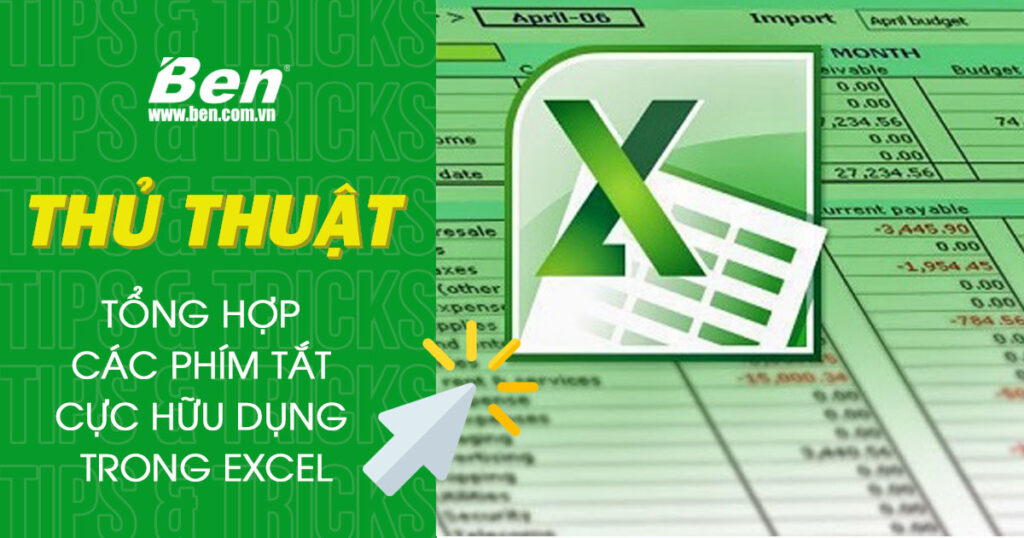Uncategorized
Tổng hợp các phím tắt trong Excel hay sử dụng nhất bạn cần biết
Những Phần mềm tin học văn phòng luôn là kiến thức mà bất kỳ ai cũng muốn nằm lòng. Trong cuộc sống hiện đại, công việc văn phòng cần đến những thủ thuật tin học để thao tác nhanh, gọn cho công việc của mình.
tuy nhiên, kiến thức luôn là bao la vô hạn nên để tiết kiệm thời gian làm việc bạn nên tham khảo và nắm lòng một vài bí quyết về các phím tắt trong Excel hay sử dụng nhất. Trong bài viết hôm nay Vi tính Cường Phát sẽ gợi ý cho bạn các phím tắt trong Excel hay sử dụng.
Phím tắt điều hướng trong bảng tính đối với Excel 2007, Excel 2010

Tổng hợp các phím tắt trong Excel hay sử dụng nhất bạn cần biết
- Các phím Mũi Tên: Di chuyển lên, xuống, sang trái, hoặc sang phải trong một bảng tính
- Page Down / Page Up là các phím tắt dùng để di chuyển xuống cuối bảng tính hoặc lên đầu của bảng tính
- Alt + Page Down / Alt + Page Up: Di chuyển màn hình sang phải/ trái trong một bảng tính
- Tab / phím Shift + Tab dùng để thao tác nhanh nhằm di chuyển một ô sang phải hoặc sang trái trong một bảng tính
- Home: là phím tắt để di chuyển đến ô đầu của một hàng bất kỳ trong một bảng tính
- Ctrl + Home là phím tắt dùng để di chuyển đến ô đầu tiên của một bảng tính
- Ctrl + End: phím tắt nhanh nhằm di chuyển đến ô cuối cùng chứa nội dung trên một bảng tính
- Ctrl + F: Hiển thị hộp thoại Find and Replace được mở sẵn mục Tìm kiếm – Find
- Ctrl + H: Hiển thị hộp thoại Find and Replace, cần mở sẵn mục Thay thế – Replace
- Shift + F4: là một trong các phím tắt trong Excel hay sử dụng để lặp lại việc tìm kiếm trước đó
- Ctrl + G (hoặc F5 ): để hiển thị hộp thoại ‘Go to’
- Ctrl + mũi tên trái / Ctrl + Mũi tên phải: Bên trong một ô: Di chuyển sang ô bên trái hoặc bên phải của ô đang sử dụng
- Alt + mũi tên xuống: Hiển thị danh sách AutoComplete
Phím tắt khi làm việc với dữ liệu đã chọn

Phím tắt khi làm việc với dữ liệu đã chọn
Trong Excel có rất nhiều kiến thức và thao tác liên quan đến dữ liệu và các phương trình là, việc. Để có thể làm việc hiệu quả và thuận tiện, chuyên nghiệp chắc chắn bạn không thể bỏ qua những phím tắt khi làm việc với dữ liệu được chọn.
Thao tác nhanh để chọn các ô
- Phím Shift + Space (Phím cách): Chọn toàn bộ hàng
- Ctrl + Space (Phím cách): Chọn toàn bộ cột
- Ctrl + phím Shift + * (dấu sao): dùng để chọn toàn bộ khu vực xung quanh các ô đang hoạt động
- Ctrl + A (hoặc Ctrl + phím Shift + phím cách): Chọn toàn bộ bảng tính (hoặc các khu vực chứa dữ liệu)
- Ctrl + phím Shift + Page Up là tổ hợp phím tắt dùng để chọn sheet hiện tại và trước đó trong cùng file Excel thông dụng
- Shift + phím mũi tên là tổ hợp phím dùng để mở rộng vùng lựa chọn từ một ô đang chọn trong chương trình
- Shift + Page Down / phím Shift + Page Up: các phím tắt trong Excel hay sử dụng để mở rộng vùng được chọn xuống cuối trang màn hình / lên đầu trang màn hình
- Phím Shift + Home là những phím tắt đơn giản để mở rộng vùng được chọn về ô đầu tiên của hàng
- Ctrl + Shift + Home: là tổ hợp phím nhằm mở rộng vùng chọn về đầu tiên của bảng tính nhanh nhất
- Ctrl + Shift + End: Mở rộng vùng chọn đến ô cuối cùng được sử dụng trên bảng tính ở góc dưới bên phải
Thao tác quản lý trong các vùng chọn
- F8: là phím tắt để bật tính năng mở rộng vùng lựa chọn. Ngoài ra bạn có thể bằng cách sử dụng thêm các phím mũi tên mà không cần nhấn giữ phím Shift của bạn
- Shift + F8 là tổ hợp phím để thêm một liền kề hoặc không liền kề dãy các ô để lựa chọn; Shift + phím mũi tên để thêm vào lựa chọn
- Enter / phím Shift + Enter : tổ hợp phím dùng để di chuyển lựa chọn ô hiện tại xuống hoặc lên trong vùng đang được chọn
- Tab / phím Shift + Tab là tổ hợp phím nhằm di chuyển lựa chọn ô hiện tại sang phải / trái trong vùng đang được chọn
- Esc: Hủy bỏ vùng đang chọn đơn giản
Chỉnh sửa bên trong ô tính Excel
- Shift + mũi tên trái / Shift + mũi tên phải: Chọn hoặc bỏ chọn một ký tự bên trái / bên phải
- Ctrl + Shift + mũi tên trái / Ctrl + Shift + mũi tên phải: Chọn hoặc bỏ chọn một từ bên trái / bên phải
- Shift + Home hoặc Shift + End: là tổ hợp phím dùng để chọn từ con trỏ văn bản đến đầu / đến cuối của ô
Phím tắt dùng để chèn, chỉnh sửa dữ liệu trong Excel 2007, Excel 2010

Những phím tắt nên nắm lòng
Các phím tắt trong Excel hay sử dụng rất quan trọng khi bạn làm việc trên trang tính chính vì thế việc nắm rõ công thức cũng như thao tác làm việc cực kỳ hữu ích. Một số phím tắt được gợi ý cho bạn dưới đây.
Sử dụng phím tắt Undo / Redo
- Ctrl + Z đây là thao tác để quay trở lại hành động trước đó (nhiều cấp) – Undo
- Ctrl + Y: tổ hợp phím tắt đi tới hành động tiếp đó (nhiều cấp) – Redo
Làm việc với Clipboard
- Ctrl + C tổ hợp phím để sao chép nội dung của ô được chọn
- Ctrl + X là tổ phím nhanh để cắt nội dung của ô được chọn
- Ctrl + V: phím tắt để dán, chèn nội dung từ clipboard vào ô được chọn
- Ctrl + Alt + V: Nếu dữ liệu tồn tại trong clipboard thì để hiển thị hộp thoại Paste Special
Các phím tắt chỉnh sửa ô bên trong
- F2: là phím tắt để chỉnh sửa ô đang chọn với con trỏ chuột đặt ở cuối dòng
- Alt + Enter: Xuống một dòng mới trong cùng một ô
- Enter: Hoàn thành nhập 1 ô và di chuyển xuống ô phía dưới
- Shift + Enter: Hoàn thành nhập 1 ô và di chuyển lên ô phía trên
- Tab / Shift + Tab: các phím tắt trong Excel hay sử dụng để hoàn thành nhập 1 ô và di chuyển đến ô bên phải / hoặc bên trái
- Esc: phím tắt để hủy bỏ việc sửa trong một ô
- Backspace: Xóa ký tự bên trái của con trỏ văn bản, hoặc xóa các lựa chọn
- Delete: Xóa ký tự bên phải của con trỏ văn bản, hoặc xóa các lựa chọn
- Ctrl + Delete khá thông dụng trong Excel là tổ phím nhanh giúp bạn xóa hoàn toàn văn bản
- Ctrl + Shift + : (dấu hai chấm): Chèn thời gian hiện tại
Chỉnh sửa các ô lựa chọn hoặc hoạt động
- Ctrl + D: Copy nội dung ở ô bên trên
- Ctrl + R: Copy ô bên trái
- Ctrl + ‘: Copy công thức của ô bên trên và ở trạng thái chỉnh sửa
- Ctrl + –: Hiển thị menu xóa ô / hàng / cột
- Ctrl + Shift + +: Hiển thị menu chèn ô / hàng / cột
- Shift + F2: Chèn / Chỉnh sửa một ô comment
- Shift + F10,+ M: là tổ hợp phím xóa comment
- Alt + F1: là tổ hợp phím giúp bạn tạo nhanh và chèn biểu đồ với dữ liệu trong phạm vi hiện tại
- F11: Trong Excel đây là phím tắt để tạo và chèn biểu đồ với dữ liệu trong phạm vi hiện tại khi đặt trong sheet biểu đồ riêng biệt
- Ctrl + K: Chèn một liên kết
- Enter (trong một ô có chứa liên kết): Kích hoạt liên kết
Ẩn và Hiện các phần tử
- Ctrl + 9: phím nhanh giúp ẩn hàng đã chọn
- Ctrl + Shift + 9: cụm phím tắt để bỏ ẩn hàng đang ẩn trong vùng lựa chọn chứa hàng đó
- Ctrl + 0 (số 0) phím nhanh ẩn cột được chọn
- Ctrl + Shift + 0 (số 0): thao tác nhanh bỏ ẩn cột đang ẩn trong vùng lựa chọn
- Trong Excel 2010 Ctrl + Z sẽ là tổ hợp để hiện cột vừa bị ẩn
- Alt + Shift + Mũi tên phải: Nhóm hàng hoặc cột với nhau
- Alt + Shift + mũi tên trái: dùng để bỏ nhóm các hàng hoặc cột đã chọn
Phím tắt định dạng dữ liệu trong Excel 2007, Excel 2010
Với những thao tác nhanh gọn rất cần thiết trong làm việc văn phòng. Dưới đây là một trong các phím tắt trong Excel hay sử dụng định dạng dữ liệu trong Excel 2007, Excel 2010 bạn không thể bỏ qua.
Định dạng ô
- Ctrl + 1: Hiển thị hộp thoại Format
- Ctrl + B (hoặc Ctrl + 2): tổ phím tắt để sử dụng/ hủy bỏ khi định dạng chữ đậm
- Ctrl + I (hoặc Ctrl + 3):tổ hợp phím nhanh để sử dụng/ hủy bỏ định dạng in nghiêng
- Ctrl + U (hoặc Ctrl + 4): Áp dụng hoặc hủy bỏ một gạch dưới
- Ctrl + 5:dùng/ hủy bỏ gạch ngang
- Alt + ‘ dùng để hiển thị nhanh hộp thoại Style
Các định dạng số
- Ctrl + Shift + $: tổ phím sử dụng định dạng khi cần sử dụng tiền tệ với hai chữ số thập phân
- Ctrl + Shift + ~: tổ phím nhanh để định dạng số kiểu General
- Ctrl + phím Shift + #: tổ hợp phím trong Excel để áp dụng ngày theo kiểu: ngày, tháng và năm
- Ctrl + phím Shift + @ : chỉ giờ, phút thuộc AM/PM
- Ctrl + phím Shift + ^: các phím tắt trong Excel hay sử dụng nhanh để định dạng số khoa học với hai chữ số thập phân trong phép tính
- F4: nhắc lại lựa chọn định dạng cuối cùng trong phép tính
Căn ô
- Alt + H, A, R: Căn ô sang phải
- Alt + H , A, C: là tổ hợp phím nhanh thường xuyên sử dụng căn giữa các ô
- Alt + H , A, I: Căn ô sang trái
Công thức
- =: Bắt đầu một công thức
- Shift + F3: phím tắt nhanh để hiển thị hộp thoại tên Insert Function
- Ctrl + A: Hiển thị cách thức nhập sau khi nhập tên của công thức
- Ctrl + Shift + A: là tổ hợp phím tắt thường xuyên sử dụng để chèn các đối số trong công thức
- Shift + F3: Chèn một hàm thành một công thức.
- Ctrl + Shift + Enter: Nhập công thức là một công thức mảng
- F9: Tính tất cả các bảng trong tất cả các bảng tính
- Shift + F9: các phím tắt trong Excel hay sử dụng dùng để tính toán nhanh bảng tính trong khi nó hoạt động
- Ctrl + Shift + U: mở rộng/thu gọn thanh công thức
- Ctrl + ‘: là tổ hợp phím tắt chuyển chế độ Hiển thị công thức của ô
- Ctrl + Page Down và Ctrl + PageUp: chuyển giữa các Sheet với nhau
- Ctrl + phím mũi tên: di chuyển tới dòng trên cùng/ dưới cùng/cạnh trái/cạnh phải của bảng tính
- Ctrl + phím mũi tên + Shift: khoanh chọn vùng dữ liệu tới cuối bảng
- Click đúp chuột trái tại ô: là bạn đã tự động copy công thức xuống cuối bảng một cách đơn giản nhanh chóng

- Ctrl + Shift + 1 (!): là tổ hợp phím nhanh dùng trong định dạng ô dạng số thập phân của 2 số sau dấu phẩy
- Ctrl + Shift + 4 ($): dùng để định dạng ô tiền tệ $ trong bảng tính
- Ctrl + Shift + 5 (%): phím tắt Excel định dạng ô là số %
Như vậy trên đây là một số các phím tắt trong Excel hay sử dụng nhất bạn cần biết khi sử dụng phần mềm tin học. Với các phím tắt này bạn có thể sử dụng tin học văn phòng một cách chuyên nghiệp. Trong những trường hợp có thắc mắc bạn nên gửi đến vitinhcuongphat để được hỗ trợ tích cực nhất.